Съдържание:
Следващите инструкции ще бъдат актуални за потребителите, които са забравили използвания преди резервен код в Discord или са загубили достъп до приложението за двуфакторна автентикация. Ситуацията е доста сложна, но при добро стечение на обстоятелствата можете да възстановите достъпа до акаунта, след което да деактивирате старото приложение и да настроите отново 2FA, ако е необходимо.
Проверка на авторизация на други устройства
Можете да получите резервен код за възстановяване на достъпа до акаунта директно през настройките на Discord. Въпреки това, за целта е задължително да е извършена авторизация някъде. Проверете мобилното приложение или уеб версията в използвания по подразбиране браузър. Ако се окаже, че има вход някъде, ще ви е нужно само да знаете паролата си и да изпълните действията, които ще бъдат описани по-долу. Нека разгледаме инструкциите на примера на уеб версията.
- Натиснете иконата с зъбно колело в долния десен ъгъл, за да отидете в настройките на акаунта.
- Изберете основния раздел с името "Моят акаунт" и натиснете бутона "Преглед на резервните кодове".
- Задължително въведете паролата за профила, тъй като това е стандартна проверка за сигурност.
- Скоро Discord вероятно ще ви уведоми, че е изпратил код за потвърждение на свързания имейл адрес. Това е още една стъпка за проверка на сигурността.
- Отворете входящите си съобщения на електронната поща или отидете в папката "Спам", ако не сте получили нужното съобщение.Копирайте кода и се върнете в Дискорд.
- Поставете го и натиснете "Изпрати" за потвърждение на действието.
- Сега на екрана се показват всички налични резервни кодове за възстановяване на акаунта, в случай че загубите достъп до приложението за двуфакторна автентикация.
- Можете също да използвате бутона "Създайте нови резервни кодове", ако имате проблеми с тези или се притеснявате, че могат да попаднат в ръцете на злонамерени лица.
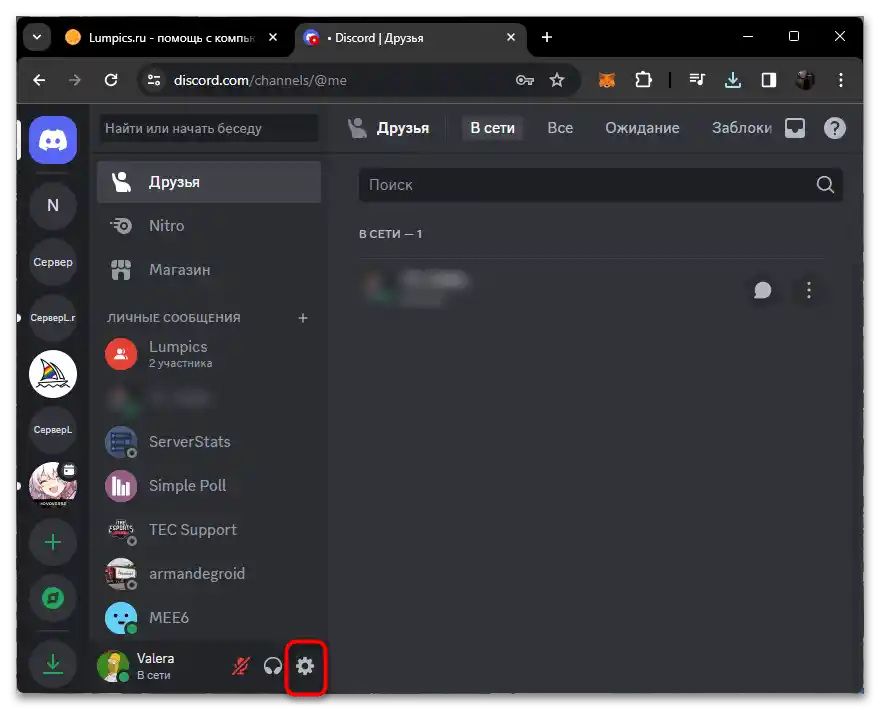
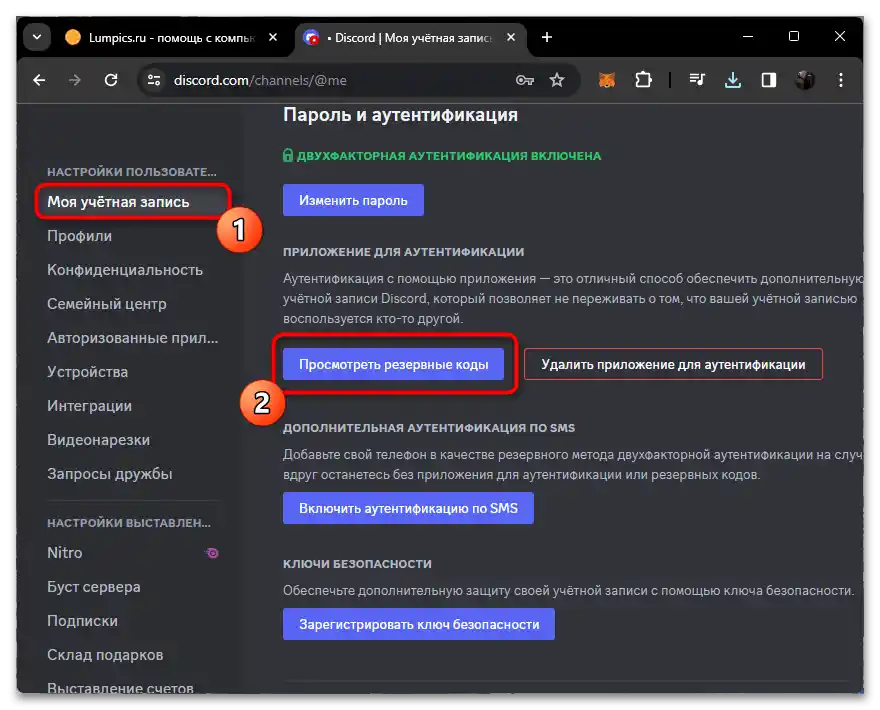
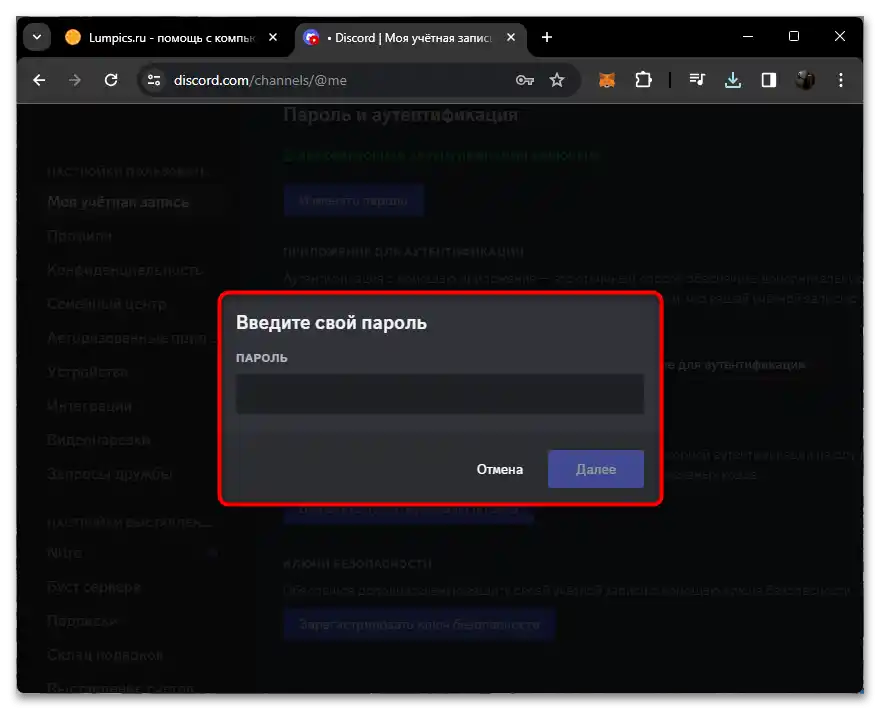
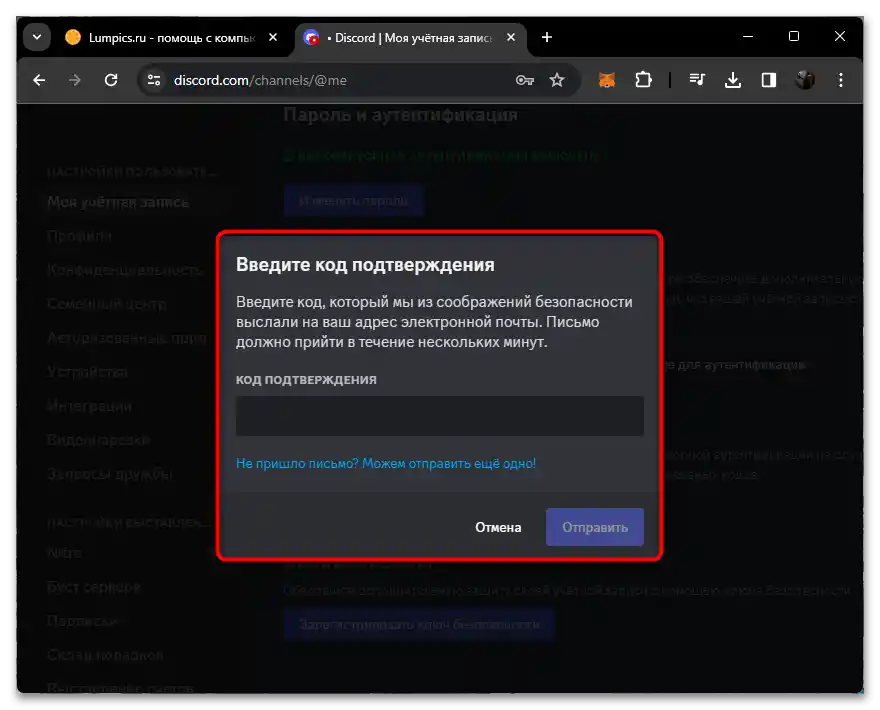
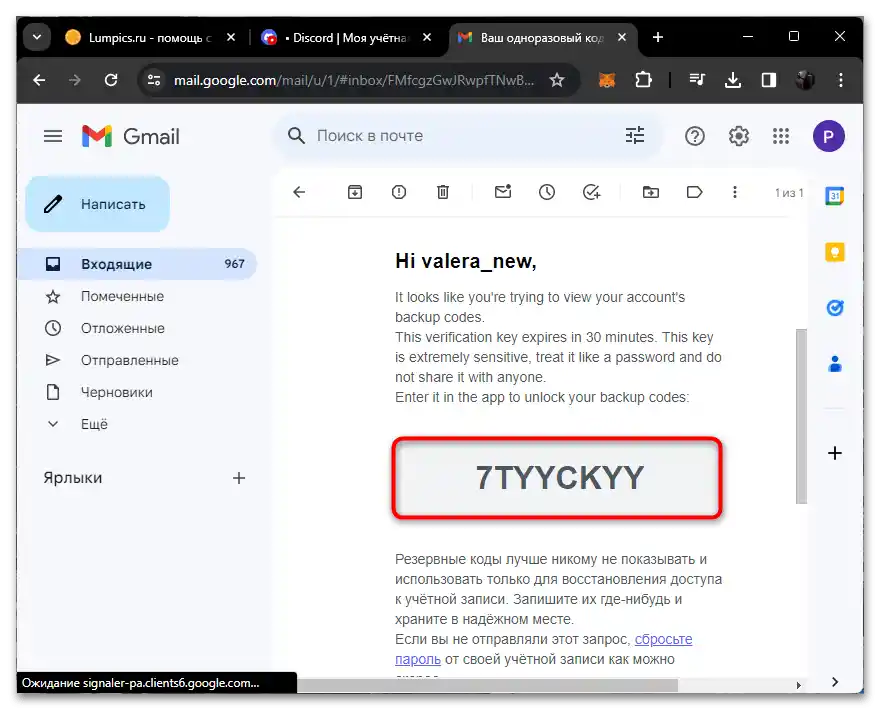
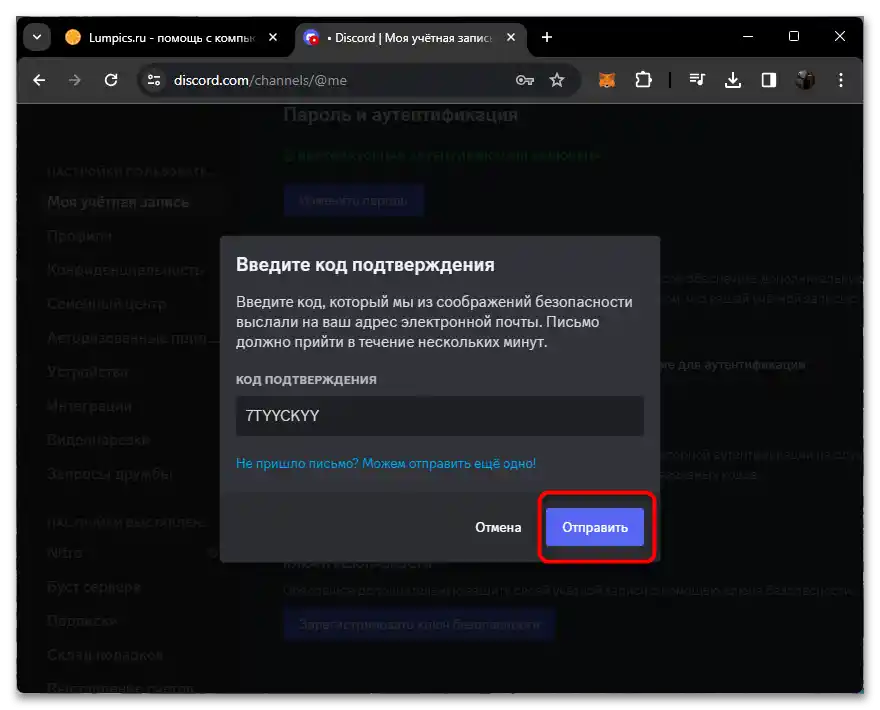
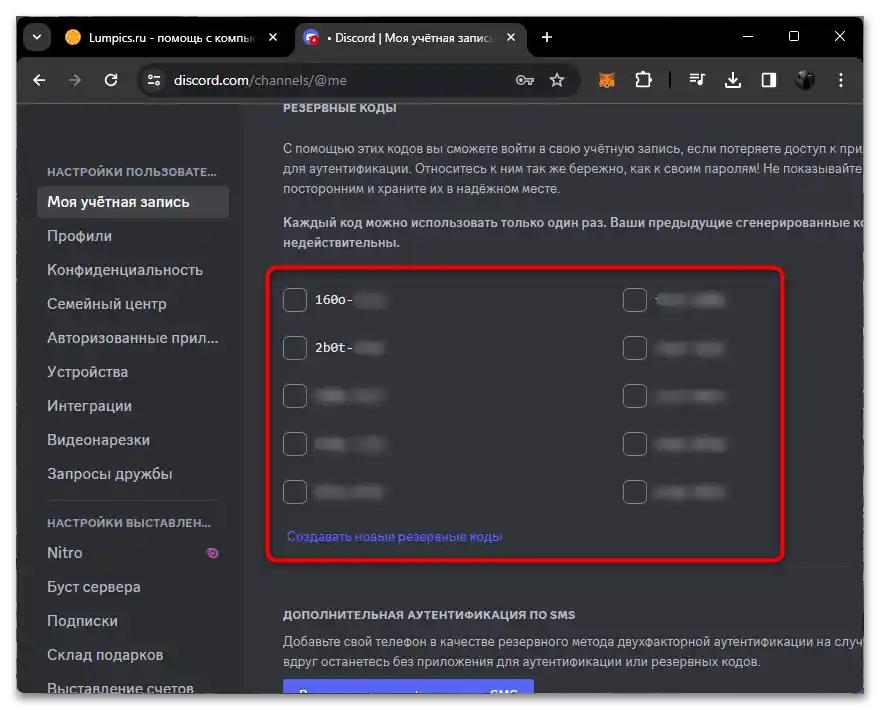
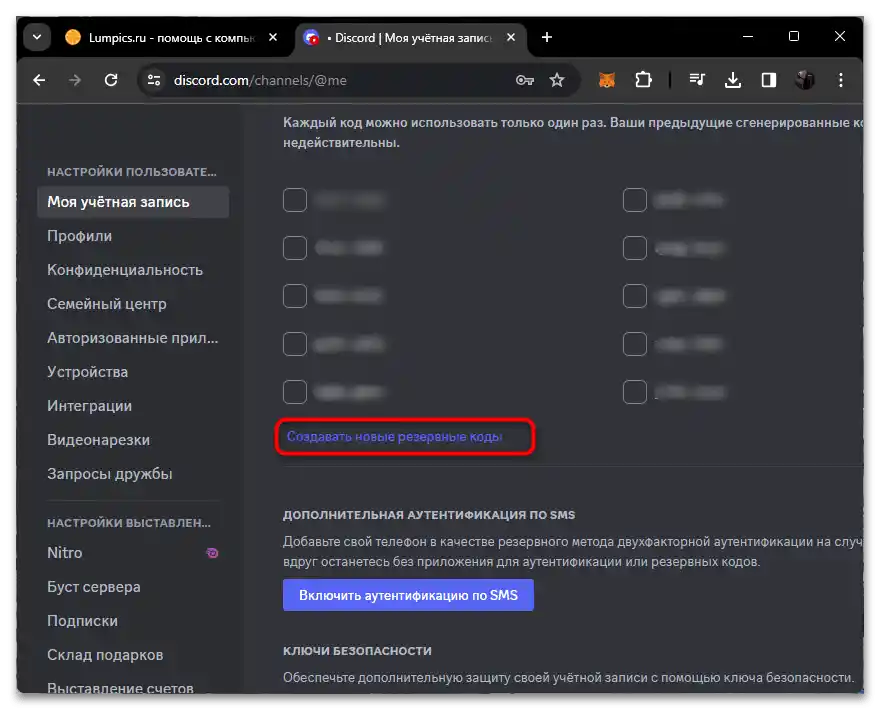
След това активните резервни кодове могат да се използват за нулиране на свързаното приложение за двуфакторна автентикация, за да не възникват повече проблеми с влизането. За това ще говорим по-подробно в заключителната част на нашия материал.
Търсене на файл с резервни кодове
При свързване на двуфакторна автентикация винаги ще бъдете уведомени, че са създадени резервни кодове, които не трябва да загубите, тъй като те ще се използват за възстановяване на акаунта. Веднага ще бъде предложено да ги изтеглите на компютъра си в текстов формат, за да ги използвате при необходимост. Проверете дали имате такъв запазен файл на компютъра, който ще помогне за възстановяване на достъпа.
- Отворете "Файлов мениджър" и чрез търсене намерете файла с името "Discord_backup_codes". Ако този метод на търсене не ви удовлетворява, използвайте други налични. По-подробно за това четете в друга статия на нашия сайт по линка по-долу.
Повече информация: Методи за търсене на файлове в Windows
- Ако имате късмет и се окаже, че наистина сте запазили този файл, два пъти кликнете върху него, за да го отворите.
- От появилото се прозорче изберете "Бележник" или всякакъв удобен текстов редактор.
- Обърнете внимание, че в този файл винаги ще има информация за кой акаунт са предназначени тези резервни кодове. Това ще позволи да се уверите, че те са подходящи за възстановяване.Копирайте всеки код и го използвайте за възстановяване на достъпа до профила.
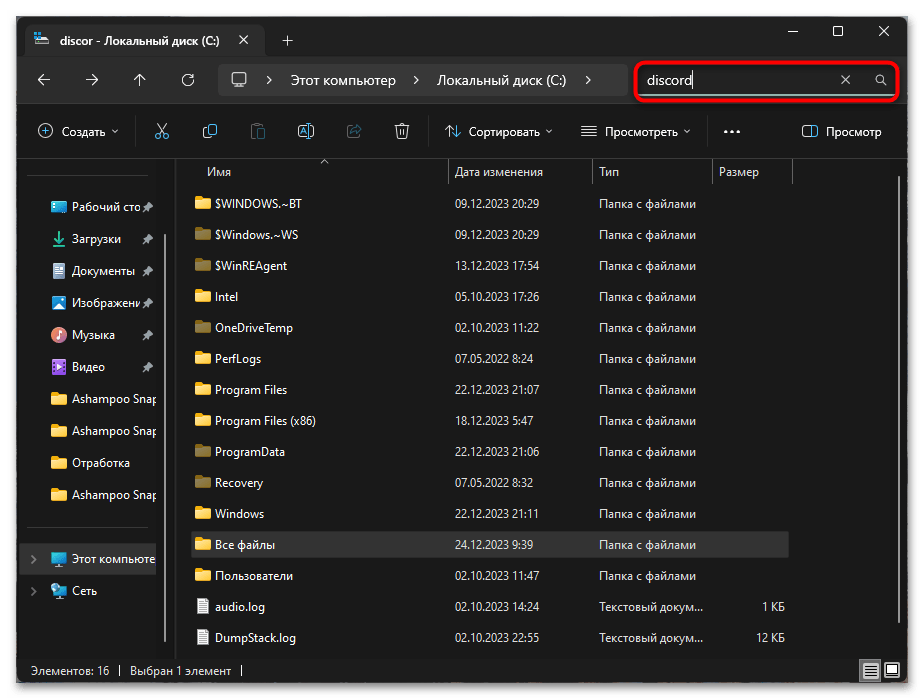
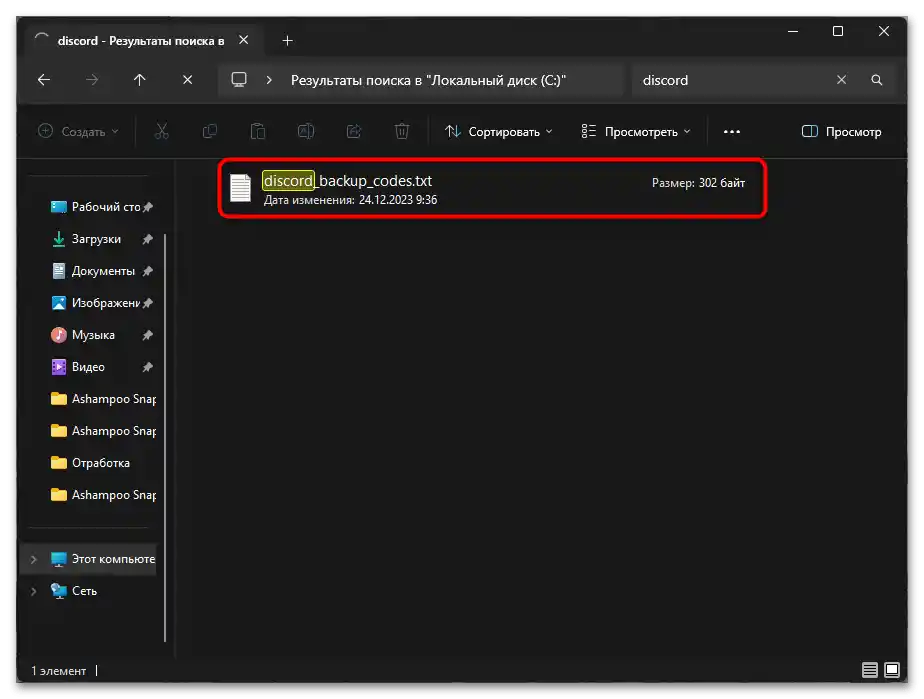
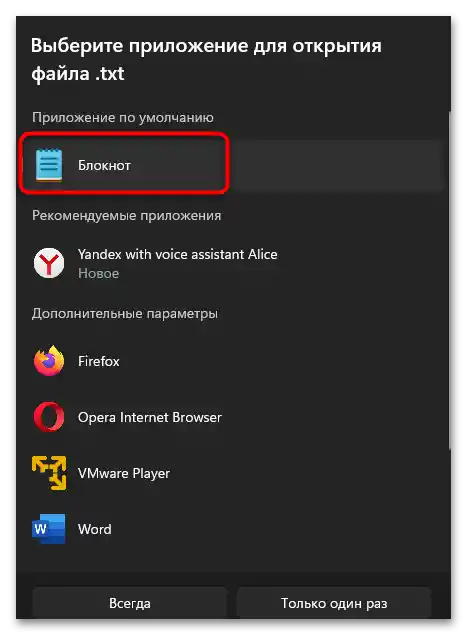
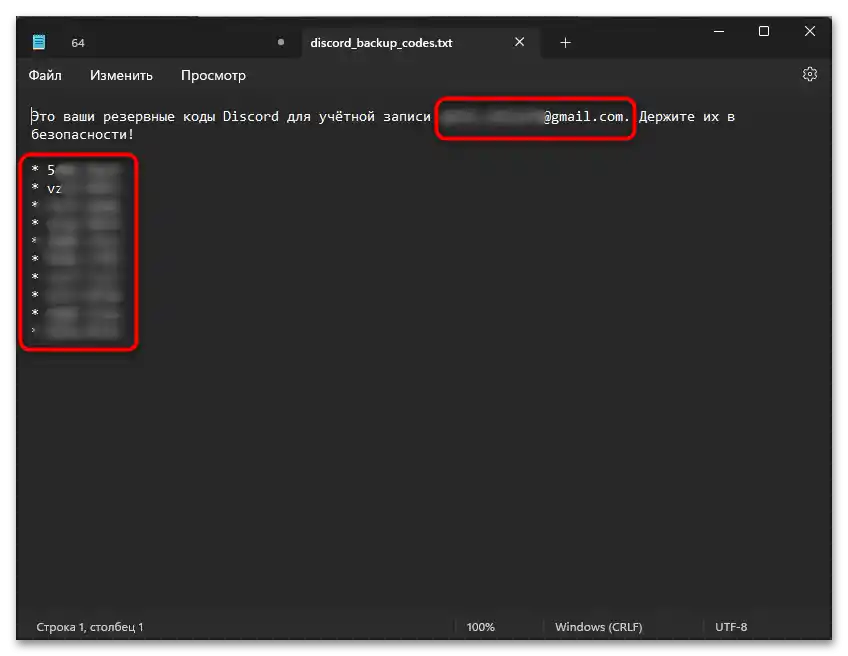
Премахване на неактуалната двуфакторна автентикация
Ако успеете да възстановите достъпа до акаунта по един от двата варианта, посочени по-горе, можете да премахнете неактуалното приложение за двуфакторна автентикация дори и в случай, че нямате достъп до него. За целта отново ще е необходимо да използвате същия резервен код или нов, ако сте обновили списъка им.
- В настройките на акаунта натиснете бутона "Премахване на приложението за автентикация".
- Нямате достъп до него, затова не можете да въведете кода. Натиснете бутона "Верифицирайте по друг начин".
- Изберете опцията "Използвайте резервен код".
- Въведете го в отреденото поле и потвърдете премахването на двуфакторната автентикация.
- Ако сте изтеглили друго приложение или сте свързали с него друг акаунт, 2FA може да бъде свързано отново, но този път направете всичко възможно, за да не забравите резервните кодове или да не загубите достъпа до приложението.
Четете също: Включване на двуфакторна автентикация в Discord
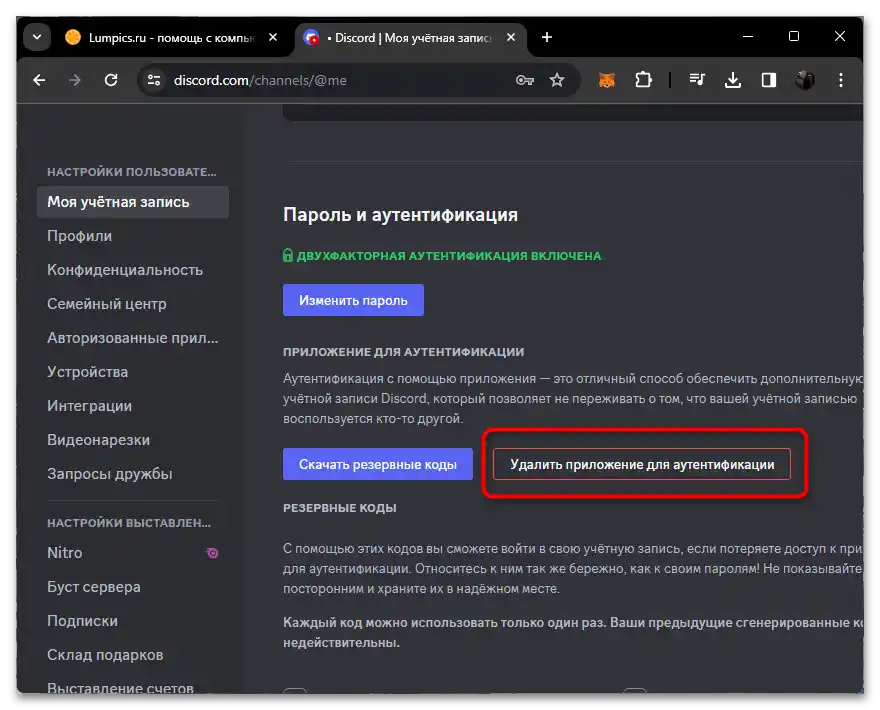
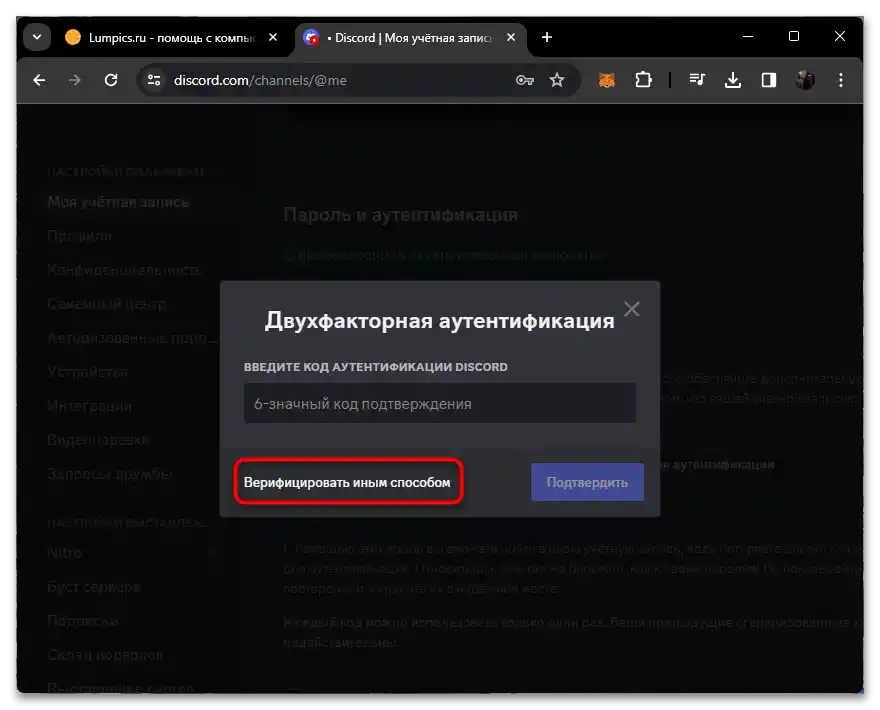
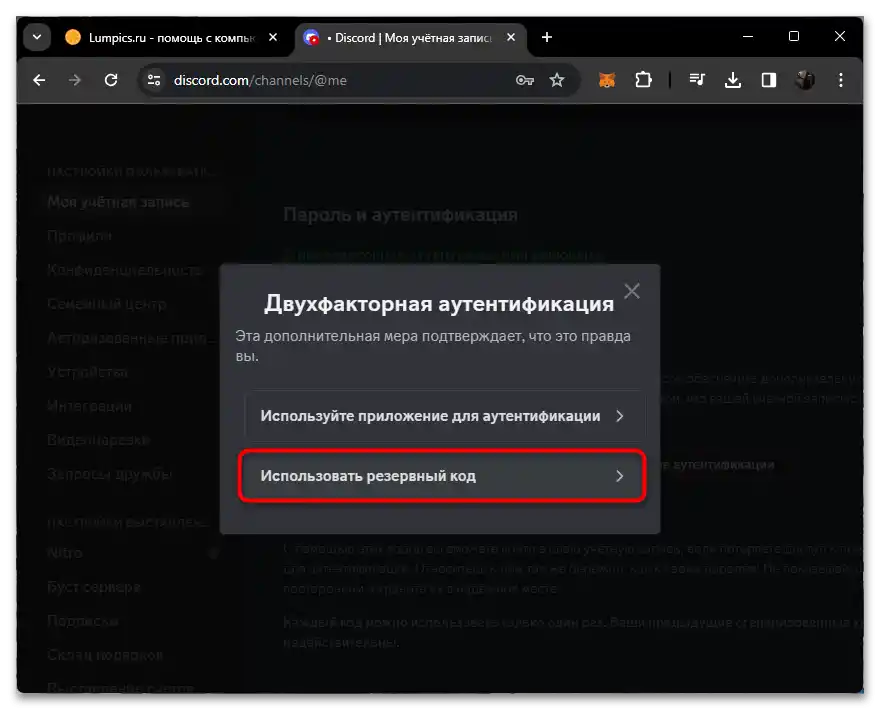
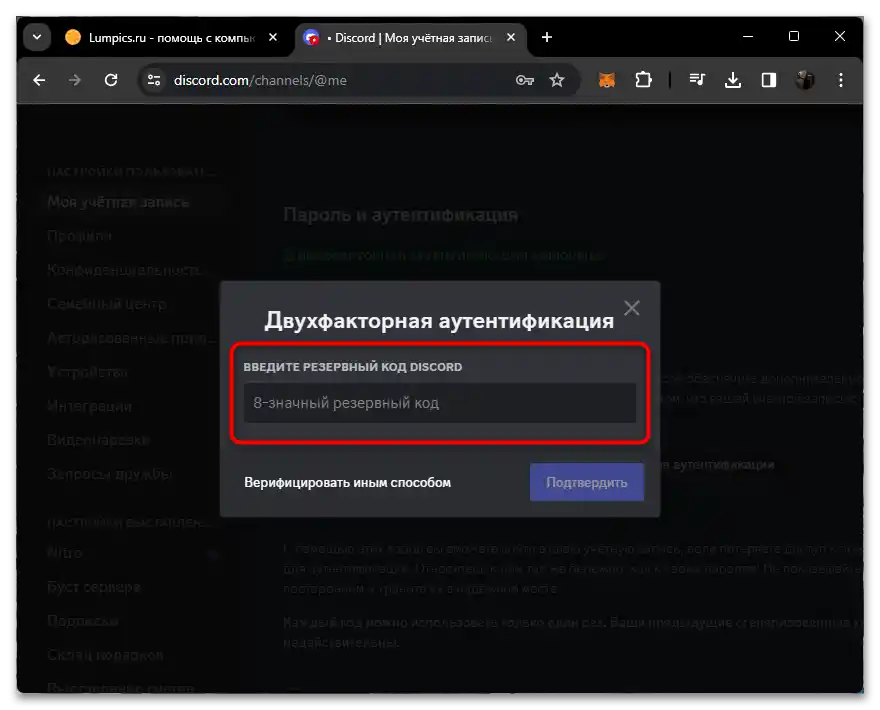
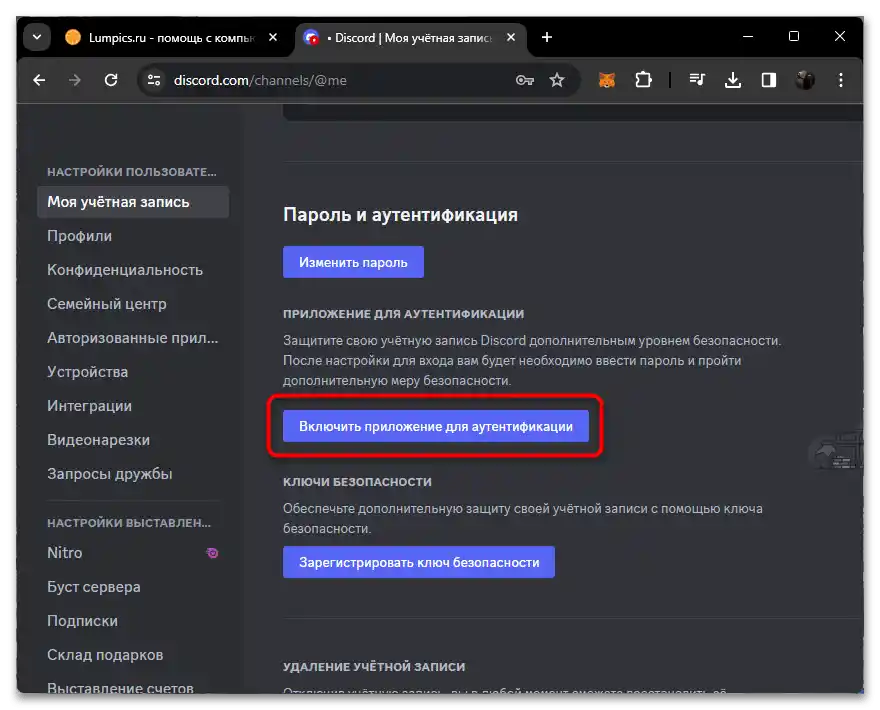
Отбелязваме, че при липса на възможност да получите резервните кодове за възстановяване, свързването с поддръжката няма да помогне. Свързването на двуфакторната автентикация коренно променя подхода към сигурността на акаунта, тъй като сега задължително се използва приложение за потвърждаване на входа или резервни кодове. Разработчиците не могат сами да обновят резервните кодове за вас или ръчно да деактивират 2FA. Затова опитайте да възстановите достъпа до стария акаунт в приложението за автентикация или създайте нов акаунт в Discord и в бъдеще внимателно четете всички предупреждения, свързани със сигурността на акаунта.